
プレゼント配布をLINEで自動化する方法(キーワード応答の基本的なやり方)
こんにちは、スピ専門LINE・UTAGE構築者の花果です。
普段はAIについての発信が多いのですが、私のメインはLINE構築なんです。
(興味ないかもしれませんが)一応エルわかと言う配信システムの認定アドバイザーもしています。
いろんな人から相談されます。意外とまだLINE公式の使い方がわからない、と言う方が多いです。
そんな悩みに応えるために、今回は公式LINEで使える”キーワード応答”について解説します!
どんなものを作るか、を解説!
プレゼントと入力したら、入力した文章とメルマガ誘導画像(リッチ画像、カードタイプメッセージ)が出てくるようにする。
キーワードを自動で応答させるとは?
応答メッセージを使うよ!しかも無料で使えるんですよー🎵
応答メッセージとは?
「応答メッセージ」は、友だちからチャットで話しかけられた際に自動で送られるメッセージです。友だちから受け取ったメッセージに含まれる「キーワード」に対して、返信する「内容」を事前に設定しておくことができます。
つまり、あるキーワードを入力すると、自動で返信される、アレです。アレ。
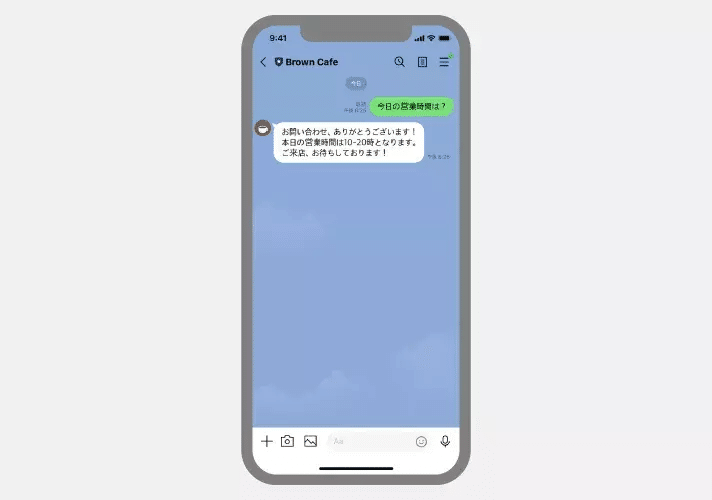
これなんで使うかっていうと、LINE公式でお金がかからないからなんです。
【料金にカウントされるメッセージ】
・メッセージ配信(絞り込み配信,ステップ配信含む)
・Messaging APIの「Push API」「Multicast API」「Broadcast API」「Narrowcast API」
【カウントされないメッセージ】
・LINEチャットの送受信
・応答メッセージ
・あいさつメッセージ
・Messaging APIの「Reply API」
まぁ、要するに1対1の対応は割とLINEは無料で使えることが多いのですが、1対多の場合は課金されることが多いです。
楽するなら、お金払えってか・・・😅
では早速、設定してみまっしょう!
キーワード応答を設定しよう
①応答メッセージを開く

②応答メッセージの画面の見方
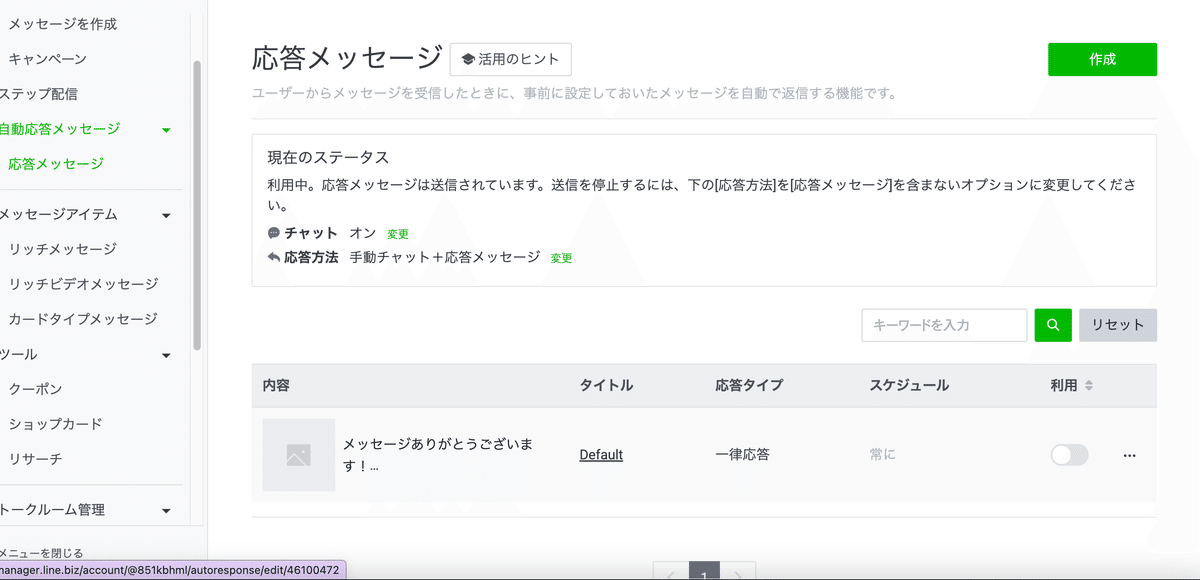
現在のステータスで、応答方法を確認しましょう。チャットのみになっていたら、設定の変更が必要です。この画面のように手動チャット+応答メッセージになっていたらOKです。
<手動チャット+応答メッセージになっていなかった場合>
もし、なっていなかったら、変更を押して設定画面に進みます。(下の画像参照)

応答方法のボタンをポチっとするだけで変わりますよ♡
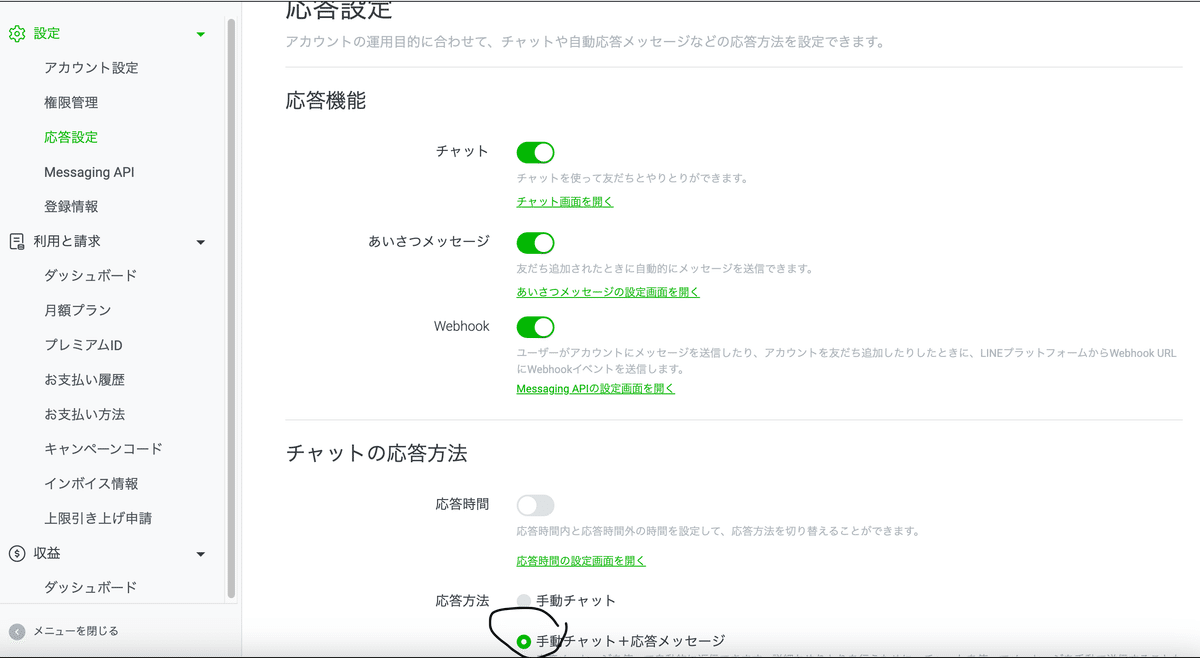
③余計なものは消す
先ほどの画面で設定に飛んでしまった方は、左上のホーム画面をタップして

応答メッセージを選択してからやってね。

それで、やってほしいことがありまして。
デフォルトで入っているこいつ、何を入力しても反応しちゃうって、相談してきた方もいました。

一番右の・・・を押して、削除しておきましょうね。
④いざ、応答メッセージを作るぞ
4−1:作成ボタンを押す

4−2:タイトル設定
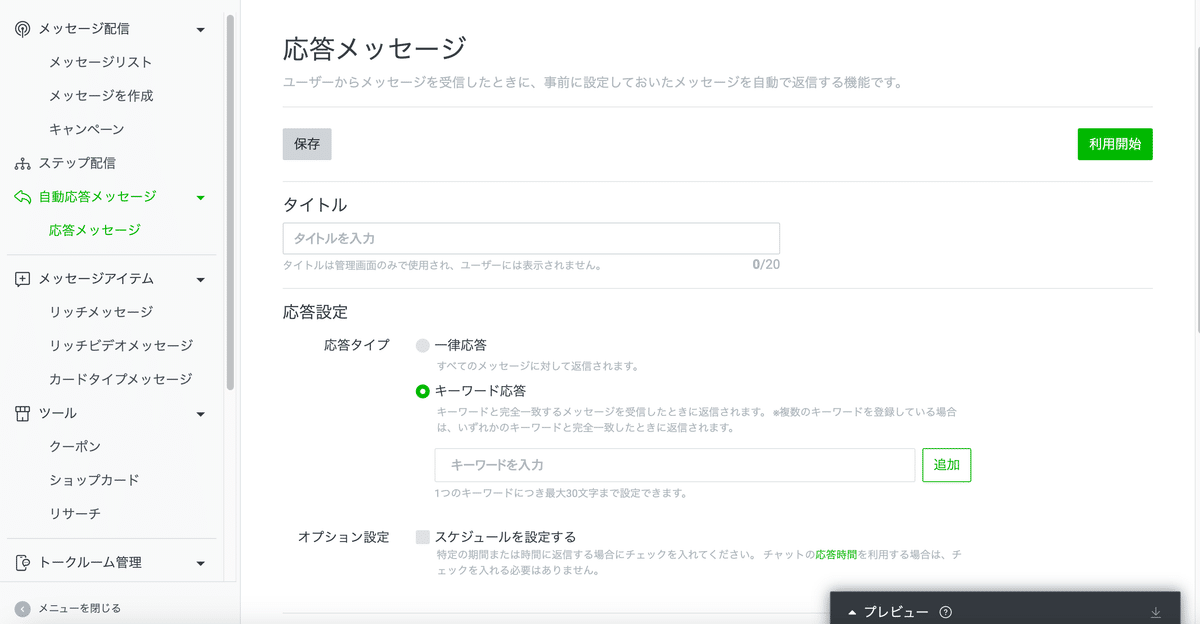
タイトル:わかりやすいように、設定する予定のキーワードと同じがいいですよ。(また今度作るときに重複しないかわかりやすいから)
4−4:応答設定:キーワード応答にしてください

キーワードを入力したら、エンターを2回または追加ボタンを押すと
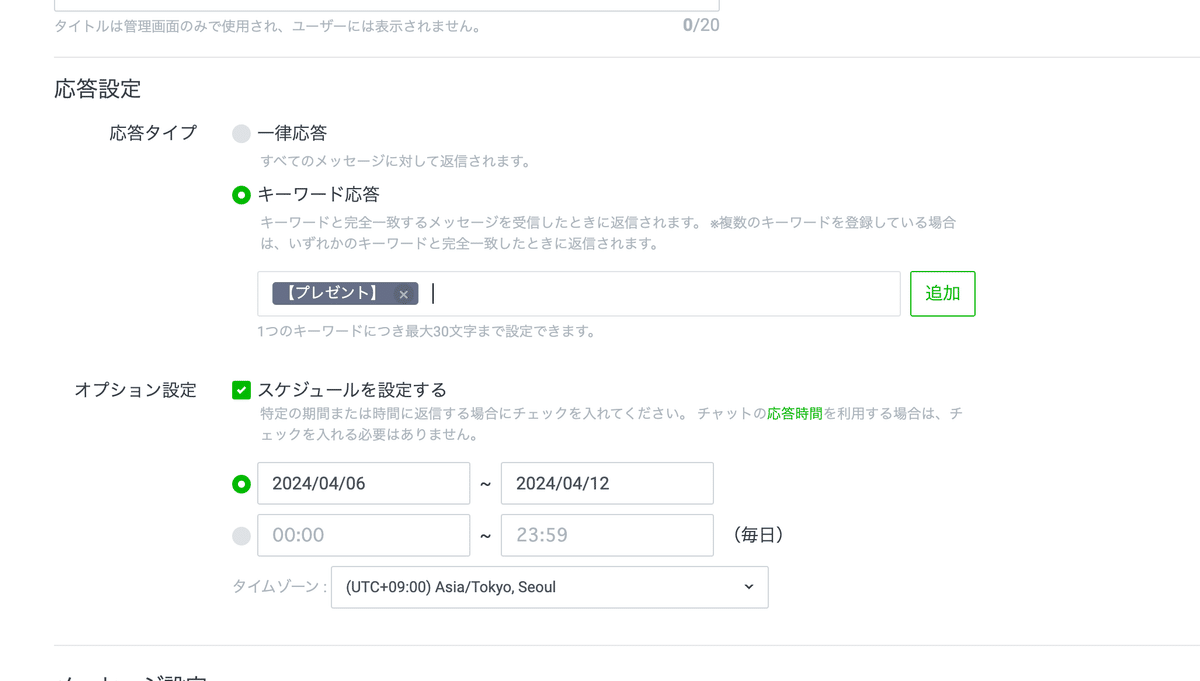
こんな感じでグレーになります。この状態でキーワードが入力された状態です。
ちなみに・・・・

キーワードを発表したときに、LINEの自動応答に慣れている人は勝手に【】をつけてくる人がいます。そのため、キーワードと、括弧付きのキーワードをつける設定がおすすめです。
スケジュールは、プレゼントを渡す期間があれば設定してください。(今回は設定しません)。日にちか時間帯で設定できます。使うとしたら、日付が多いですね。
⑤メッセージ画面の説明

左上からテキスト、絵文字・・・と続きます。その解説がこちら↓
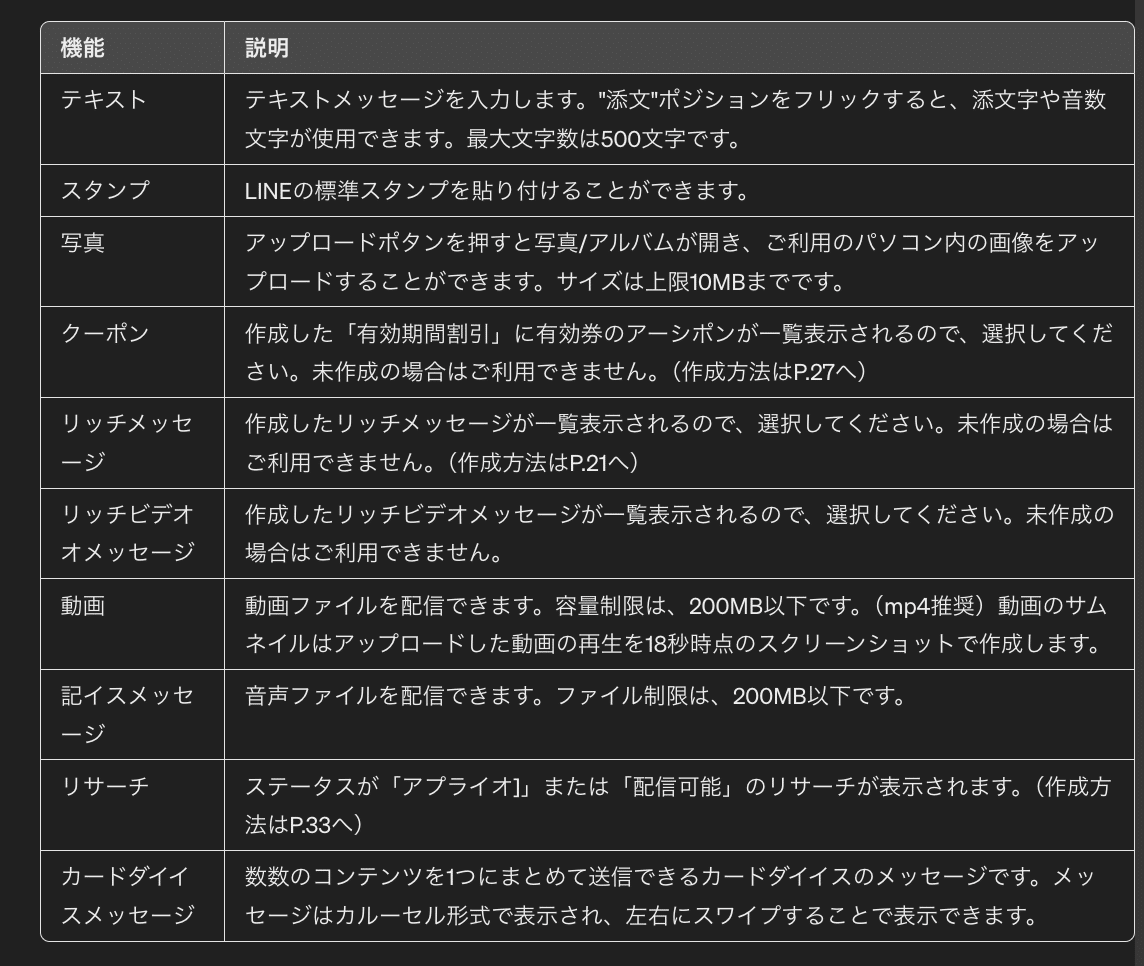
カードダイイスメッセージは、カードタイプメッセージの間違いです(AIで書き出しているのでご愛嬌ということで😅)
⑥テキストを入力する
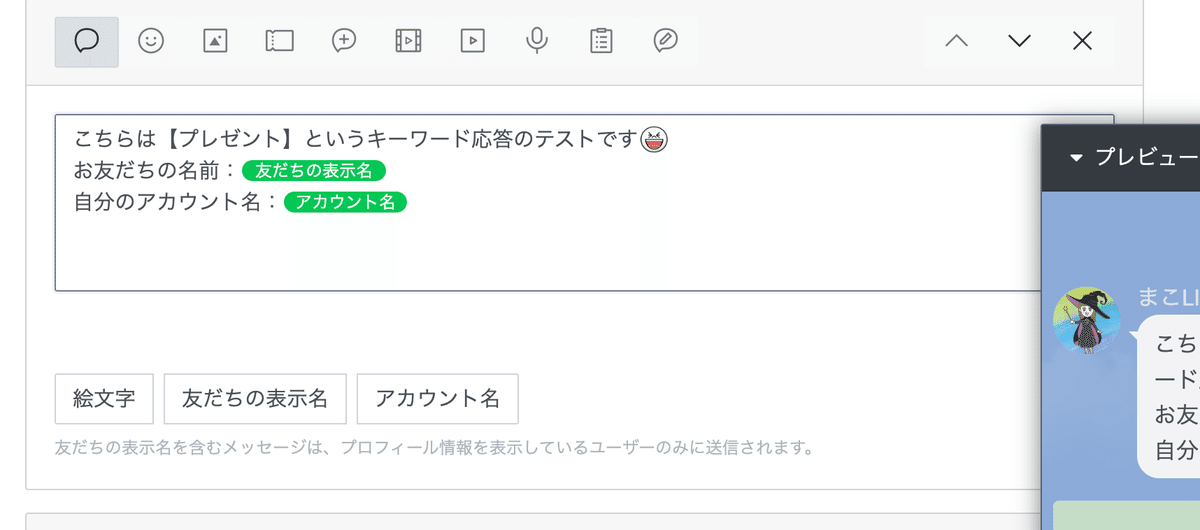
友だちの表示名は登録してくれた人の名前(LINEに登録している名前)、アカウント名はあなた自身の公式LINEアカウントの名前(今回はまこLINEマーケ)になります。
よく〇〇さん、と話しかけているのは、友だちの表示名、になりますね。
絵文字も入れられますよ!


⑦リッチメッセージ(画像)を挿入する
「リッチメッセージ」は、画像やテキストを一つのビジュアルにまとめて配信できるメッセージ形式です。テキストだけでは分かりにくい商品やキャンペーンの情報でも、画像と一緒に伝えることで分かりやすく、多くの情報を伝えることができます。

ちなみに、リッチメッセージのサイズはバリエーションが豊富で、
こんなにあります!!
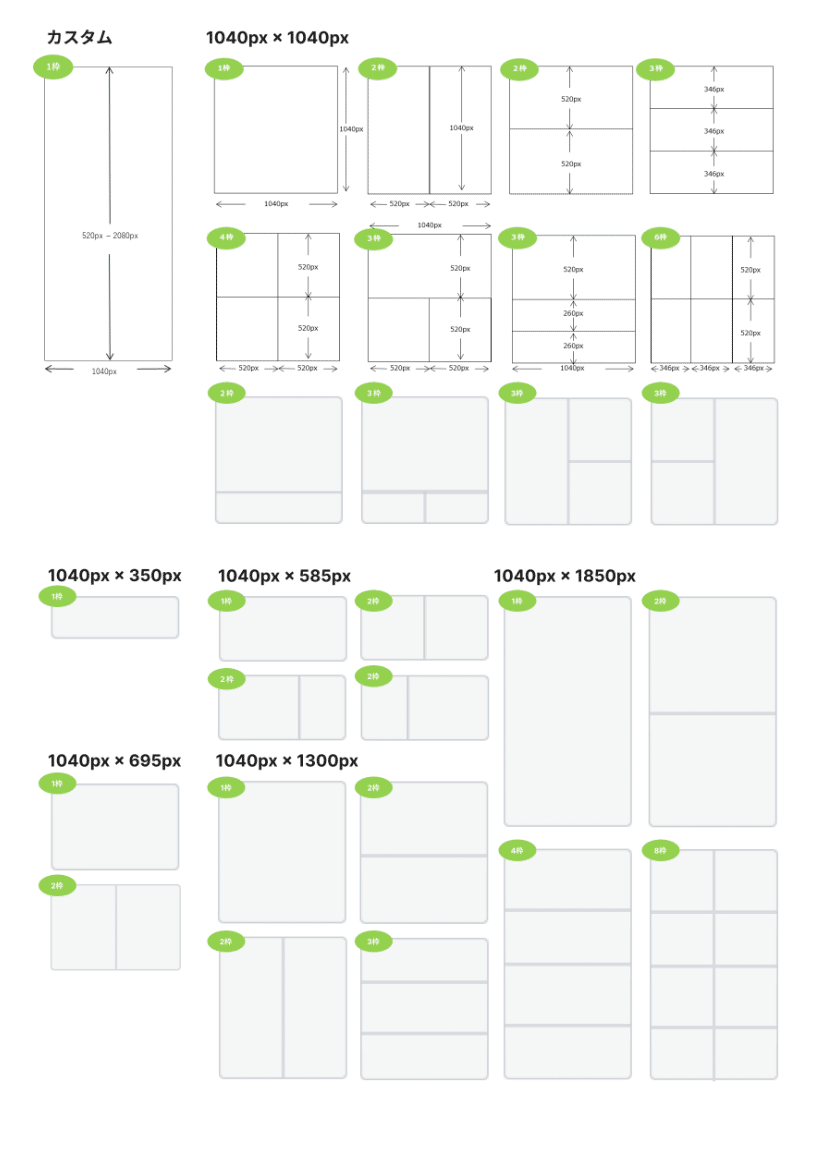
※リッチメッセージを使う場合は、あらかじめ作成する必要があります。
作り方の詳細はこちらが参考になります。
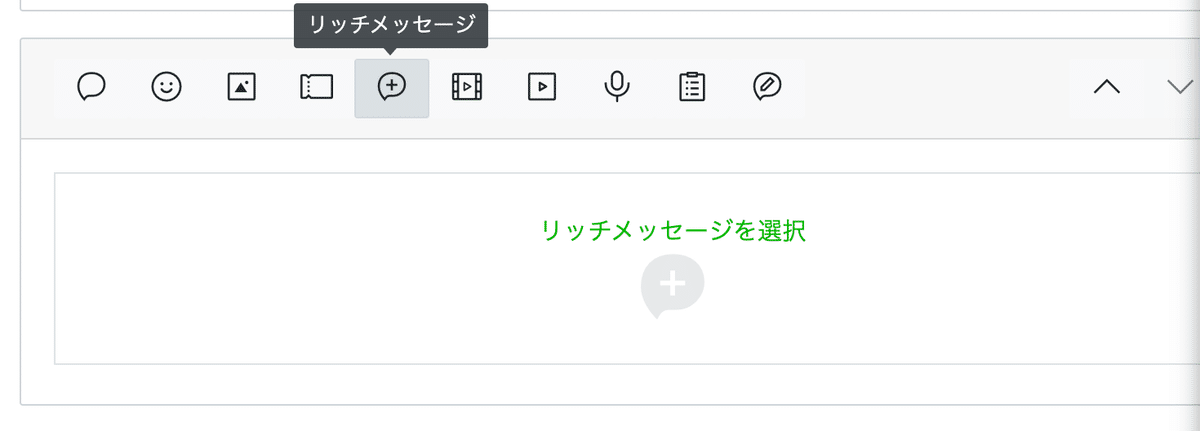
リッチメッセージをタップし、

あらかじめ作っておいたものを選択したらOK。
⑧カードタイプメッセージを送る
カードタイプメッセージには、
・プロダクト
・ロケーション
・パーソン
・イメージ
の4つのタイプがあります。

よく使うのは、イメージですね。
詳細はこちらを参考にしてくださいね。

設置できました!
完成!
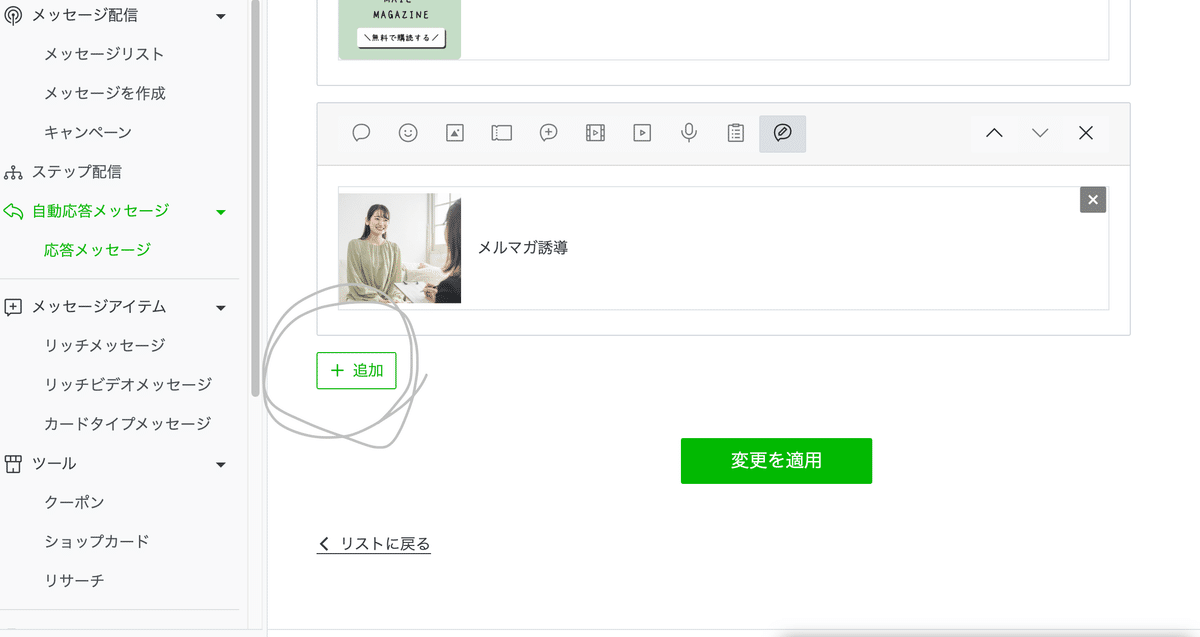
3つ吹き出しを作ったのに、まだ追加がついていますね。実はこれ、5つまで設定できます。(そんなに吹き出し出している人見かけませんが)
必要に応じて作ってみてくださいね🙌
今回は、キーワード応答について解説しました。これ、無料だし簡単なのに意外と知らない人多いので解説してみました。ぜひチャレンジしてみて下さいね❤️
オプチャはじめました。
まだ立ち上げたばかりでこじんまりとしていますが、メルマガではなく日々のアウトプットや出来事をこちらに発信してみようかな!って思っています。続かなかったらすみませんwww
ご興味がありましたらどうぞ。
https://s.lmes.jp/landing-qr/1660830284-a5JWbR7g?uLand=W2Pa97
公式LINE→オプチャのご案内という流れになっています🙏
ビジネスコミュニティ、運営しています♪

10年続くマーチャントクラブというビジネスコミュニティの湘南支部が2024年2月に立ち上がりました!
代表の田﨑さんは大手企業の映像制作を手掛け、かつて自分が安価案件に疲弊した経験から、クリエイターが生きていくためのWebマーケだったりを共有しています。
私は普段、インド占星術でその人の強みや人生の方向性を出して、その人らしいビジネスを進めていくお手伝いをしています。
そんな二人が運営する湘南支部は月に1回セミナーをやっています。もし興味がありましたら、遊びに来てくださいね。
定例会レポート
湘南支部の紹介
この記事が参加している募集
これからもビジネスに役に立つ記事を書きたいと思っています°˖✧◝(⁰▿⁰)◜✧˖° ご支援いただきましたお金は、これからの発信のための情報収集に使わせていただいております。よりよい情報を発信できるように、これを見てくださているあなたのために頑張りますね!
